はじめに
deliver - fastlane docsを参考に、アプリの審査に必要な情報をApp Store Connectへアップロードする方法を説明します。
環境
・macOS Catalina 10.15.7
・Xcode 12.0.1
・bash 3.2.57
・bundler 2.1.4
・fastlane 2.168.0
・Visual Studio Code 1.50.1
手順
deliverを初期化
ターミナルを開き、プロジェクトファイルのある階層へ移動。以下のコマンドを実行する。
bundle exec fastlane deliver init
Apple IDのアカウント名(メールアドレス)を入力してEnter。
To not be asked about this value, you can specify it using 'username' Your Apple ID Username:
初期化が成功すると、Fastfileのある階層のmetadataフォルダ内にフォルダとテキストファイルが追加される。
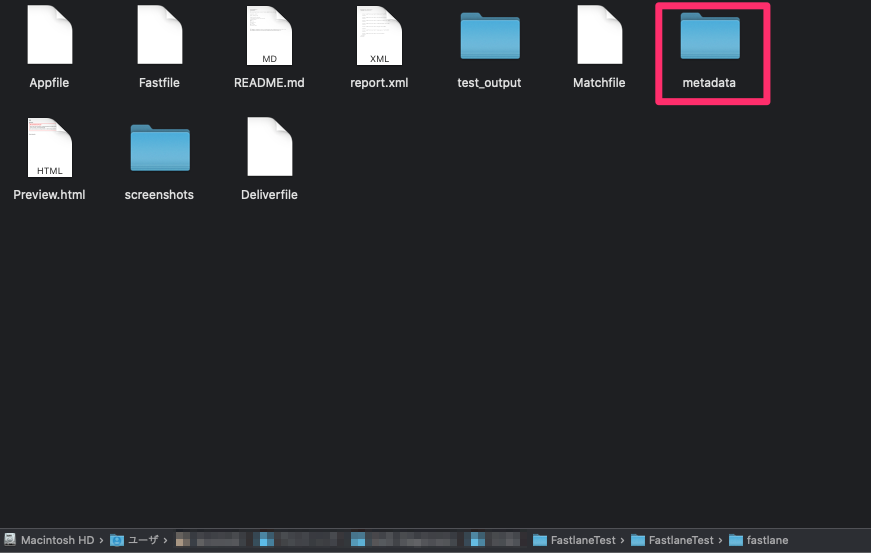

metadataを編集
metadataフォルダ内の各ファイルにApp Store Connectに必要な情報を記載し、上書き保存する。
Fastfileを編集
upload_to_app_storeステップで、"skip_metadata: true"となっている場合は、falseに変更、またはskip_metadataを削除する。
例として、【fastlane】バージョンとビルド番号を自動で変更する - Swift・iOSで載せたリリース用のレーンの場合は、下記のように変更すればよい。
lane :release do
sync_code_signing(type: "appstore")
increment_version_number
increment_build_number
build_app(scheme: "FastlaneTest")
upload_to_app_store(
skip_screenshots: true,
skip_metadata: false,
force: true,
)
slack(
message: "Successfully uploaded a new App Store build"
)
end
コマンドを実行
ターミナルを開いて、プロジェクトファイルのある階層で以下コマンドを実行。成功すると、App Store Connectにmetadataの各ファイルの内容が反映される。
bundle exec fastlane release
おわりに
App Store Connectにメタデータを反映させる過程で少し詰まった箇所があったので、また別の記事に書きたいと思います。
※2020/12/08追記
詰まった箇所について記事にしました。